9.3. 在 Nutanix 上安装集群
在 OpenShift Container Platform 版本 4.16 中,您可以选择以下选项之一在 Nutanix 实例上安装集群:
使用安装程序置备的基础架构 :使用以下部分中的步骤使用安装程序置备的基础架构。安装程序置备的基础架构适用于在连接的或断开连接的网络环境中安装。安装程序置备的基础架构包括为集群置备底层基础架构的安装程序。
使用 Assisted Installer : 在 console.redhat.com 中托管的 Assisted Installer。Assisted Installer 无法在断开连接的环境中使用。Assisted Installer 不会为集群置备底层基础架构,因此您必须在运行 Assisted Installer 前置备基础架构。使用 Assisted Installer 安装还提供与 Nutanix 集成,从而启用自动扩展。如需了解更多详细信息,请参阅使用 Assisted Installer 安装内部集群。
使用用户置备的基础架构 :完成 在任意平台上安装集群文档中概述的相关步骤。
9.3.1. 先决条件
- 您已查看了有关 OpenShift Container Platform 安装和更新流程的详细信息。
- 安装程序需要访问 Prism Central 和 Prism Element 上的端口 9440。您确认可以访问端口 9440。
如果使用防火墙,已满足以下先决条件:
- 已确认可以访问端口 9440。control plane 节点必须能够访问端口 9440 上的 Prism Central 和 Prism Element 才能成功安装。
- 您已将防火墙配置为授予访问 OpenShift Container Platform 所需站点的访问权限。这包括使用 Telemetry。
如果您的 Nutanix 环境使用默认自签名 SSL 证书,请将它替换为 CA 签名的证书。安装程序需要一个有效的 CA 签名证书来访问 Prism Central API。有关替换自签名证书的更多信息,请参阅 Nutanix AOS 安全指南。
如果您的 Nutanix 环境使用内部 CA 来发布证书,您必须将集群范围代理配置为安装过程的一部分。如需更多信息,请参阅配置自定义 PKI。
重要使用 2048 位证书。如果您使用带有 Prism Central 2022.x 的 4096 位证书,则安装会失败。
9.3.2. OpenShift Container Platform 互联网访问
在 OpenShift Container Platform 4.16 中,您需要访问互联网来安装集群。
您必须具有以下互联网访问权限:
- 访问 OpenShift Cluster Manager 以下载安装程序并执行订阅管理。如果集群可以访问互联网,并且没有禁用 Telemetry,该服务会自动授权您的集群。
- 访问 Quay.io,以获取安装集群所需的软件包。
- 获取执行集群更新所需的软件包。
如果您的集群无法直接访问互联网,则可以在置备的某些类型的基础架构上执行受限网络安装。在此过程中,您可以下载所需的内容,并使用它为镜像 registry 填充安装软件包。对于某些安装类型,集群要安装到的环境不需要访问互联网。在更新集群前,您要更新镜像 registry 的内容。
9.3.3. Prism Central 的互联网访问
Prism Central 需要访问互联网来获得用来安装集群的 Red Hat Enterprise Linux CoreOS (RHCOS) 镜像。Nutanix 的 RHCOS 镜像位于 rhcos.mirror.openshift.com。
9.3.4. 为集群节点 SSH 访问生成密钥对
在 OpenShift Container Platform 安装过程中,您可以为安装程序提供 SSH 公钥。密钥通过它们的 Ignition 配置文件传递给 Red Hat Enterprise Linux CoreOS(RHCOS)节点,用于验证对节点的 SSH 访问。密钥添加到每个节点上 core 用户的 ~/.ssh/authorized_keys 列表中,这将启用免密码身份验证。
将密钥传递给节点后,您可以使用密钥对作为用户 核心 通过 SSH 连接到 RHCOS 节点。若要通过 SSH 访问节点,必须由 SSH 为您的本地用户管理私钥身份。
如果要通过 SSH 连接到集群节点来执行安装调试或灾难恢复,则必须在安装过程中提供 SSH 公钥。./openshift-install gather 命令还需要在集群节点上设置 SSH 公钥。
不要在生产环境中跳过这个过程,在生产环境中需要灾难恢复和调试。
您必须使用本地密钥,而不是使用特定平台方法配置 的密钥,如 AWS 密钥对。
流程
如果您在本地计算机上没有可用于在集群节点上进行身份验证的现有 SSH 密钥对,请创建一个。例如,在使用 Linux 操作系统的计算机上运行以下命令:
$ ssh-keygen -t ed25519 -N '' -f <path>/<file_name> 1- 1
- 指定新 SSH 密钥的路径和文件名,如
~/.ssh/id_ed25519。如果您已有密钥对,请确保您的公钥位于~/.ssh目录中。
注意如果您计划在
x86_64、ppc64le和s390x架构上安装使用 RHEL 加密库(这些加密库已提交给 NIST 用于 FIPS 140-2/140-3 验证)的 OpenShift Container Platform 集群,则不要创建使用ed25519算法的密钥。相反,创建一个使用rsa或ecdsa算法的密钥。查看公共 SSH 密钥:
$ cat <path>/<file_name>.pub
例如,运行以下命令来查看
~/.ssh/id_ed25519.pub公钥:$ cat ~/.ssh/id_ed25519.pub
将 SSH 私钥身份添加到本地用户的 SSH 代理(如果尚未添加)。在集群节点上,或者要使用
./openshift-install gather命令,需要对该密钥进行 SSH 代理管理,才能在集群节点上进行免密码 SSH 身份验证。注意在某些发行版中,自动管理默认 SSH 私钥身份,如
~/.ssh/id_rsa和~/.ssh/id_dsa。如果
ssh-agent进程尚未为您的本地用户运行,请将其作为后台任务启动:$ eval "$(ssh-agent -s)"
输出示例
Agent pid 31874
注意如果集群处于 FIPS 模式,则只使用 FIPS 兼容算法来生成 SSH 密钥。密钥必须是 RSA 或 ECDSA。
将 SSH 私钥添加到
ssh-agent:$ ssh-add <path>/<file_name> 1- 1
- 指定 SSH 私钥的路径和文件名,如
~/.ssh/id_ed25519.pub
输出示例
Identity added: /home/<you>/<path>/<file_name> (<computer_name>)
后续步骤
- 安装 OpenShift Container Platform 时,为安装程序提供 SSH 公钥。
9.3.5. 获取安装程序
在安装 OpenShift Container Platform 前,将安装文件下载到您用于安装的主机上。
先决条件
- 您有一台运行 Linux 或 macOS 的计算机,本地磁盘空间为 500 MB。
流程
- 访问 OpenShift Cluster Manager 站点的 Infrastructure Provider 页面。如果您有红帽帐户,请使用您的凭证登录。如果没有,请创建一个帐户。
- 选择您的基础架构供应商。
进入到安装类型的页面,下载与您的主机操作系统和架构对应的安装程序,并将该文件放在您要存储安装配置文件的目录中。
重要安装程序会在用来安装集群的计算机上创建几个文件。在完成集群安装后,您必须保留安装程序和安装程序所创建的文件。这两个文件都需要删除集群。
重要删除安装程序创建的文件不会删除您的集群,即使集群在安装过程中失败也是如此。要删除集群,请为特定云供应商完成 OpenShift Container Platform 卸载流程。
提取安装程序。例如,在使用 Linux 操作系统的计算机上运行以下命令:
$ tar -xvf openshift-install-linux.tar.gz
- 从 Red Hat OpenShift Cluster Manager 下载安装 pull secret。此 pull secret 允许您与所含授权机构提供的服务进行身份验证,这些服务包括为 OpenShift Container Platform 组件提供容器镜像的 Quay.io。
9.3.6. 在您的系统信任中添加 Nutanix root CA 证书
因为安装程序需要访问 Prism Central API,所以您必须在安装 OpenShift Container Platform 集群前将 Nutanix 可信根 CA 证书添加到您的系统信任中。
流程
- 在 Prism Central web 控制台中下载 Nutanix root CA 证书。
- 提取包含 Nutanix root CA 证书的压缩文件。
将您的操作系统的文件添加到系统信任中。例如,在 Fedora 操作系统中运行以下命令:
# cp certs/lin/* /etc/pki/ca-trust/source/anchors
更新您的系统信任关系。例如,在 Fedora 操作系统中运行以下命令:
# update-ca-trust extract
9.3.7. 创建安装配置文件
您可以自定义在 Nutanix 上安装的 OpenShift Container Platform 集群。
先决条件
- 您有 OpenShift Container Platform 安装程序和集群的 pull secret。
- 您已确认满足了 Nutanix 网络要求。如需更多信息,请参阅"准备在 Nutanix 上安装"。
流程
创建
install-config.yaml文件。进入包含安装程序的目录并运行以下命令:
$ ./openshift-install create install-config --dir <installation_directory> 1- 1
- 对于
<installation_directory>,请指定要存储安装程序创建的文件的目录名称。
在指定目录时:
-
验证该目录是否具有
执行权限。在安装目录中运行 Terraform 二进制文件需要这个权限。 - 使用空目录。有些安装资产,如 bootstrap X.509 证书的过期间隔较短,因此不得重复使用安装目录。如果要重复使用另一个集群安装中的单个文件,您可以将它们复制到您的目录中。但是,安装资产的文件名可能会在发行版本间有所变化。从以前的 OpenShift Container Platform 版本中复制安装文件时请小心。
在提示符处,提供云的配置详情:
可选: 选择用于访问集群机器的 SSH 密钥。
注意对于您要在其上执行安装调试或灾难恢复的生产环境 OpenShift Container Platform 集群,请指定
ssh-agent进程使用的 SSH 密钥。- 选择 nutanix 作为目标平台。
- 输入 Prism Central 域名或 IP 地址。
- 输入用于登录 Prism Central 的端口。
输入用于登录 Prism Central 的凭证。
安装程序连接到 Prism Central。
- 选择用于管理 OpenShift Container Platform 集群的 Prism Element。
- 选择要使用的网络子网。
- 输入您为 control plane API 访问配置的虚拟 IP 地址。
- 输入您为集群入口配置的虚拟 IP 地址。
- 输入基域。这个基域必须与您在 DNS 记录中配置的域相同。
为集群输入描述性名称。
您输入的集群名称必须与您在配置 DNS 记录时指定的集群名称匹配。
可选:更新
install.config.yaml文件中的一个或多个默认配置参数,以自定义安装。有关参数的更多信息,请参阅"安装配置参数"。
注意如果要安装三节点集群,请确保将
compute.replicas参数设置为0。这样可确保集群的 control plane 可以调度。如需更多信息,请参阅"在 Nutanix 上安装三节点集群"。备份
install-config.yaml文件,以便您可以使用它安装多个集群。重要install-config.yaml文件会在安装过程中消耗掉。如果要重复使用此文件,必须现在备份。
其他资源
9.3.7.1. Nutanix 的自定义 install-config.yaml 文件示例
您可以自定义 install-config.yaml 文件,以指定有关 OpenShift Container Platform 集群平台的更多详情,或修改所需参数的值。
此示例 YAML 文件仅供参考。您必须使用安装程序来获取 install-config.yaml 文件,并进行修改。
apiVersion: v1 baseDomain: example.com 1 compute: 2 - hyperthreading: Enabled 3 name: worker replicas: 3 platform: nutanix: 4 cpus: 2 coresPerSocket: 2 memoryMiB: 8196 osDisk: diskSizeGiB: 120 categories: 5 - key: <category_key_name> value: <category_value> controlPlane: 6 hyperthreading: Enabled 7 name: master replicas: 3 platform: nutanix: 8 cpus: 4 coresPerSocket: 2 memoryMiB: 16384 osDisk: diskSizeGiB: 120 categories: 9 - key: <category_key_name> value: <category_value> metadata: creationTimestamp: null name: test-cluster 10 networking: clusterNetwork: - cidr: 10.128.0.0/14 hostPrefix: 23 machineNetwork: - cidr: 10.0.0.0/16 networkType: OVNKubernetes 11 serviceNetwork: - 172.30.0.0/16 platform: nutanix: apiVIPs: - 10.40.142.7 12 defaultMachinePlatform: bootType: Legacy categories: 13 - key: <category_key_name> value: <category_value> project: 14 type: name name: <project_name> ingressVIPs: - 10.40.142.8 15 prismCentral: endpoint: address: your.prismcentral.domainname 16 port: 9440 17 password: <password> 18 username: <username> 19 prismElements: - endpoint: address: your.prismelement.domainname port: 9440 uuid: 0005b0f1-8f43-a0f2-02b7-3cecef193712 subnetUUIDs: - c7938dc6-7659-453e-a688-e26020c68e43 clusterOSImage: http://example.com/images/rhcos-47.83.202103221318-0-nutanix.x86_64.qcow2 20 credentialsMode: Manual publish: External pullSecret: '{"auths": ...}' 21 fips: false 22 sshKey: ssh-ed25519 AAAA... 23
- 1 10 12 15 16 17 18 19 21
- 必需。安装程序会提示您输入这个值。
- 2 6
controlPlane部分是一个单个映射,但 compute 部分是一系列映射。为满足不同数据结构的要求,compute部分的第一行必须以连字符-开头,controlPlane部分的第一行则不以连字符开头。虽然这两个部分目前都定义了单一机器池,但未来的 OpenShift Container Platform 版本可能在安装过程中支持定义多个计算池。仅使用一个 control plane 池。- 3 7
- 是否要启用或禁用并发多线程或
超线程。默认情况下,启用并发多线程以提高机器内核的性能。您可以通过将 参数值设置为Disabled来禁用它。如果在某些集群机器中禁用并发多线程,则必须在所有集群机器中禁用它。重要如果您禁用并发多线程,请确保您的容量规划考虑机器性能显著降低的情况。
- 4 8
- 可选:为 compute 和 control plane 机器提供额外的机器池参数配置。
- 5 9 13
- 可选:提供一个或多个 prism category 键值对和一个 prism category 值。这些类别键值对必须在 Prism Central 中存在。您可以为计算机器、control plane 机器或所有机器提供单独的类别。
- 11
- 要安装的集群网络插件。默认值
OVNKubernetes是唯一支持的值。 - 14
- 可选:指定与其关联的项目。为项目类型指定
name或uuid,然后提供对应的 UUID 或项目名称。您可以将项目与计算机器、control plane 机器或所有机器关联。 - 20
- 可选: 默认情况下,安装程序会下载并安装 Red Hat Enterprise Linux CoreOS (RHCOS) 镜像。如果 Prism Central 没有互联网访问,您可以通过在任何 HTTP 服务器上托管 RHCOS 镜像来覆盖默认行为,并将安装程序指向镜像。
- 22
- 是否启用或禁用 FIPS 模式。默认情况下不启用 FIPS 模式。如果启用了 FIPS 模式,运行 OpenShift Container Platform 的 Red Hat Enterprise Linux CoreOS(RHCOS)机器会绕过默认的 Kubernetes 加密套件,并使用由 RHCOS 提供的加密模块。重要
当以 FIPS 模式运行 Red Hat Enterprise Linux (RHEL) 或 Red Hat Enterprise Linux CoreOS (RHCOS)时,OpenShift Container Platform 核心组件使用 RHEL 加密库,在 x86_64、ppc64le 和 s390x 架构上提交到 NIST FIPS 140-2/140-3 Validation。
- 23
- 可选:您可以提供用于访问集群中机器的
sshKey值。注意对于您要在其上执行安装调试或灾难恢复的生产环境 OpenShift Container Platform 集群,请指定
ssh-agent进程使用的 SSH 密钥。
9.3.7.2. 配置故障域
故障域通过在多个 Nutanix Prism Elements (clusters) 间分布 control plane 和计算机器来提高 OpenShift Container Platform 集群的容错功能。
建议您配置三个故障域以确保高可用性。
先决条件
-
您有一个安装配置文件 (
install-config.yaml)。
流程
编辑
install-config.yaml文件并添加以下小节来配置第一个故障域:apiVersion: v1 baseDomain: example.com compute: # ... platform: nutanix: failureDomains: - name: <failure_domain_name> prismElement: name: <prism_element_name> uuid: <prism_element_uuid> subnetUUIDs: - <network_uuid> # ...其中:
<failure_domain_name>-
指定故障域的唯一名称。名称的长度不能超过 64 个字符,可以包括小写字母、数字和短划线 (
-)。短划线不能是名称的第一个或最后一个。 <prism_element_name>- 可选。指定 Prism Element 的名称。
<prism_element_uuid>- 指定 Prism Element 的 UUID。
<network_uuid>- 指定 Prism Element 子网对象的 UUID。子网的 IP 地址前缀 (CIDR) 应包含 OpenShift Container Platform 集群使用的虚拟 IP 地址。在 OpenShift Container Platform 集群中,只支持每个故障域 (Prism Element) 一个子网。
- 根据需要,配置额外的故障域。
要在故障域间分发 control plane 和计算机器,请执行以下操作之一:
如果 compute 和 control plane 机器可以共享同一组故障域,请在集群的默认机器配置下添加故障域名称。
共享一组故障域的 control plane 和计算机器示例
apiVersion: v1 baseDomain: example.com compute: # ... platform: nutanix: defaultMachinePlatform: failureDomains: - failure-domain-1 - failure-domain-2 - failure-domain-3 # ...如果 compute 和 control plane 机器必须使用不同的故障域,请在对应的机器池下添加故障域名称。
使用不同的故障域的 control plane 和计算机器示例
apiVersion: v1 baseDomain: example.com compute: # ... controlPlane: platform: nutanix: failureDomains: - failure-domain-1 - failure-domain-2 - failure-domain-3 # ... compute: platform: nutanix: failureDomains: - failure-domain-1 - failure-domain-2 # ...
- 保存该文件。
9.3.7.3. 在安装过程中配置集群范围的代理
生产环境可能会拒绝直接访问互联网,而是提供 HTTP 或 HTTPS 代理。您可以通过在 install-config.yaml 文件中配置代理设置,将新的 OpenShift Container Platform 集群配置为使用代理。
先决条件
-
您有一个现有的
install-config.yaml文件。 您检查了集群需要访问的站点,并确定它们中的任何站点是否需要绕过代理。默认情况下,所有集群出口流量都经过代理,包括对托管云供应商 API 的调用。如果需要,您将在
Proxy 对象的spec.noProxy字段中添加站点来绕过代理。注意Proxy对象status.noProxy字段使用安装配置中的networking.machineNetwork[].cidr、networking.clusterNetwork[].cidr和networking.serviceNetwork[]字段的值填充。对于在 Amazon Web Services(AWS)、Google Cloud Platform(GCP)、Microsoft Azure 和 Red Hat OpenStack Platform(RHOSP)上安装,
Proxy对象status.noProxy字段也会使用实例元数据端点填充(169.254.169.254)。
流程
编辑
install-config.yaml文件并添加代理设置。例如:apiVersion: v1 baseDomain: my.domain.com proxy: httpProxy: http://<username>:<pswd>@<ip>:<port> 1 httpsProxy: https://<username>:<pswd>@<ip>:<port> 2 noProxy: example.com 3 additionalTrustBundle: | 4 -----BEGIN CERTIFICATE----- <MY_TRUSTED_CA_CERT> -----END CERTIFICATE----- additionalTrustBundlePolicy: <policy_to_add_additionalTrustBundle> 5
- 1
- 用于创建集群外 HTTP 连接的代理 URL。URL 方案必须是
http。 - 2
- 用于创建集群外 HTTPS 连接的代理 URL。
- 3
- 要从代理中排除的目标域名、IP 地址或其他网络 CIDR 的逗号分隔列表。在域前面加上
.以仅匹配子域。例如,.y.com匹配x.y.com,但不匹配y.com。使用*绕过所有目的地的代理。 - 4
- 如果提供,安装程序会在
openshift-config命名空间中生成名为user-ca-bundle的配置映射,其包含代理 HTTPS 连接所需的一个或多个额外 CA 证书。然后,Cluster Network Operator 会创建trusted-ca-bundle配置映射,将这些内容与 Red Hat Enterprise Linux CoreOS(RHCOS)信任捆绑包合并,Proxy对象的trustedCA字段中也会引用此配置映射。additionalTrustBundle字段是必需的,除非代理的身份证书由来自 RHCOS 信任捆绑包的颁发机构签名。 - 5
- 可选:决定
Proxy对象的配置以引用trustedCA字段中user-ca-bundle配置映射的策略。允许的值是Proxyonly和Always。仅在配置了http/https代理时,使用Proxyonly引用user-ca-bundle配置映射。使用Always始终引用user-ca-bundle配置映射。默认值为Proxyonly。
注意安装程序不支持代理的
readinessEndpoints字段。注意如果安装程序超时,重启并使用安装程序的
wait-for命令完成部署。例如:$ ./openshift-install wait-for install-complete --log-level debug
- 保存该文件并在安装 OpenShift Container Platform 时引用。
安装程序会创建一个名为 cluster 的集群范围代理,该代理 使用 提供的 install-config.yaml 文件中的代理设置。如果没有提供代理设置,仍然会创建一个 cluster Proxy 对象,但它会有一个空 spec。
只支持名为 cluster 的 Proxy 对象,且无法创建额外的代理。
9.3.8. 安装 OpenShift CLI
您可以安装 OpenShift CLI(oc)来使用命令行界面与 OpenShift Container Platform 进行交互。您可以在 Linux、Windows 或 macOS 上安装 oc。
如果安装了旧版本的 oc,则可能无法使用 OpenShift Container Platform 4.16 中的所有命令。下载并安装新版本的 oc。
在 Linux 上安装 OpenShift CLI
您可以按照以下流程在 Linux 上安装 OpenShift CLI(oc)二进制文件。
流程
- 导航到红帽客户门户网站上的 OpenShift Container Platform 下载页面。
- 从 产品变体 下拉列表中选择架构。
- 从 版本 下拉列表中选择适当的版本。
- 点 OpenShift v4.16 Linux Client 条目旁的 Download Now 来保存文件。
解包存档:
$ tar xvf <file>
将
oc二进制文件放到PATH 中的目录中。要查看您的
PATH,请执行以下命令:$ echo $PATH
验证
安装 OpenShift CLI 后,可以使用
oc命令:$ oc <command>
在 Windows 上安装 OpenShift CLI
您可以按照以下流程在 Windows 上安装 OpenShift CLI(oc)二进制文件。
流程
- 导航到红帽客户门户网站上的 OpenShift Container Platform 下载页面。
- 从 版本 下拉列表中选择适当的版本。
- 点 OpenShift v4.16 Windows Client 条目旁的 Download Now 来保存文件。
- 使用 ZIP 程序解压存档。
将
oc二进制文件移到PATH 中的目录中。要查看您的
PATH,请打开命令提示并执行以下命令:C:\> path
验证
安装 OpenShift CLI 后,可以使用
oc命令:C:\> oc <command>
在 macOS 上安装 OpenShift CLI
您可以按照以下流程在 macOS 上安装 OpenShift CLI(oc)二进制文件。
流程
- 导航到红帽客户门户网站上的 OpenShift Container Platform 下载页面。
- 从 版本 下拉列表中选择适当的版本。
点 OpenShift v4.16 macOS Client 条目旁的 Download Now 来保存文件。
注意对于 macOS arm64,请选择 OpenShift v4.16 macOS arm64 Client 条目。
- 解包和解压存档。
将
oc二进制文件移到 PATH 的目录中。要查看您的
PATH,请打开终端并执行以下命令:$ echo $PATH
验证
使用
oc命令验证安装:$ oc <command>
9.3.9. 为 Nutanix 配置 IAM
安装集群需要 Cloud Credential Operator(CCO)以手动模式运行。虽然安装程序为手动模式配置 CCO,您必须指定身份和访问管理 secret。
先决条件
-
您已配置了
ccoctl二进制文件。 -
您有一个
install-config.yaml文件。
流程
按照以下格式创建一个包含凭证数据的 YAML 文件:
凭证数据格式
credentials: - type: basic_auth 1 data: prismCentral: 2 username: <username_for_prism_central> password: <password_for_prism_central> prismElements: 3 - name: <name_of_prism_element> username: <username_for_prism_element> password: <password_for_prism_element>
运行以下命令,使用安装文件中的发行镜像设置
$RELEASE_IMAGE变量:$ RELEASE_IMAGE=$(./openshift-install version | awk '/release image/ {print $3}')运行以下命令,从 OpenShift Container Platform 发行镜像中提取
CredentialsRequest自定义资源 (CR) 列表:$ oc adm release extract \ --from=$RELEASE_IMAGE \ --credentials-requests \ --included \1 --install-config=<path_to_directory_with_installation_configuration>/install-config.yaml \2 --to=<path_to_directory_for_credentials_requests> 3
CredentialsRequest对象示例apiVersion: cloudcredential.openshift.io/v1 kind: CredentialsRequest metadata: annotations: include.release.openshift.io/self-managed-high-availability: "true" labels: controller-tools.k8s.io: "1.0" name: openshift-machine-api-nutanix namespace: openshift-cloud-credential-operator spec: providerSpec: apiVersion: cloudcredential.openshift.io/v1 kind: NutanixProviderSpec secretRef: name: nutanix-credentials namespace: openshift-machine-api运行以下命令,使用
ccoctl工具处理所有CredentialsRequest对象:$ ccoctl nutanix create-shared-secrets \ --credentials-requests-dir=<path_to_credentials_requests_directory> \1 --output-dir=<ccoctl_output_dir> \2 --credentials-source-filepath=<path_to_credentials_file> 3
编辑
install-config.yaml配置文件,使credentialsMode参数设置为Manual。install-config.yaml配置文件示例apiVersion: v1 baseDomain: cluster1.example.com credentialsMode: Manual 1 ...- 1
- 添加这一行,将
credentialsMode参数设置为Manual。
运行以下命令来创建安装清单:
$ openshift-install create manifests --dir <installation_directory> 1- 1
- 指定包含集群的
install-config.yaml文件的目录路径。
运行以下命令,将生成的凭证文件复制到目标清单目录中:
$ cp <ccoctl_output_dir>/manifests/*credentials.yaml ./<installation_directory>/manifests
验证
确保
manifests目录中存在适当的 secret。$ ls ./<installation_directory>/manifests
输出示例
cluster-config.yaml cluster-dns-02-config.yml cluster-infrastructure-02-config.yml cluster-ingress-02-config.yml cluster-network-01-crd.yml cluster-network-02-config.yml cluster-proxy-01-config.yaml cluster-scheduler-02-config.yml cvo-overrides.yaml kube-cloud-config.yaml kube-system-configmap-root-ca.yaml machine-config-server-tls-secret.yaml openshift-config-secret-pull-secret.yaml openshift-cloud-controller-manager-nutanix-credentials-credentials.yaml openshift-machine-api-nutanix-credentials-credentials.yaml
9.3.10. 添加 Nutanix CCM 所需的配置映射和 secret 资源
在 Nutanix 上安装需要额外的 ConfigMap 和 Secret 资源,才能与 Nutanix Cloud Controller Manager (CCM) 集成。
先决条件
-
您已在安装目录中创建了
manifests目录。
流程
进入
manifests目录:$ cd <path_to_installation_directory>/manifests
创建名为
openshift-cloud-controller-manager-cloud-config.yaml的cloud-confConfigMap文件并添加以下信息:apiVersion: v1 kind: ConfigMap metadata: name: cloud-conf namespace: openshift-cloud-controller-manager data: cloud.conf: "{ \"prismCentral\": { \"address\": \"<prism_central_FQDN/IP>\", 1 \"port\": 9440, \"credentialRef\": { \"kind\": \"Secret\", \"name\": \"nutanix-credentials\", \"namespace\": \"openshift-cloud-controller-manager\" } }, \"topologyDiscovery\": { \"type\": \"Prism\", \"topologyCategories\": null }, \"enableCustomLabeling\": true }"- 1
- 指定 Prism Central FQDN/IP。
验证文件
cluster-infrastructure-02-config.yml是否存在,并且具有以下信息:spec: cloudConfig: key: config name: cloud-provider-config
9.3.11. 用户管理的负载均衡器的服务
您可以将 OpenShift Container Platform 集群配置为使用用户管理的负载均衡器来代替默认负载均衡器。
配置用户管理的负载均衡器取决于您的厂商的负载均衡器。
本节中的信息和示例仅用于指导目的。有关供应商负载均衡器的更多信息,请参阅供应商文档。
红帽支持用户管理的负载均衡器的以下服务:
- Ingress Controller
- OpenShift API
- OpenShift MachineConfig API
您可以选择是否要为用户管理的负载均衡器配置一个或多个所有服务。仅配置 Ingress Controller 服务是一个通用的配置选项。要更好地了解每个服务,请查看以下图表:
图 9.1. 显示 OpenShift Container Platform 环境中运行的 Ingress Controller 的网络工作流示例
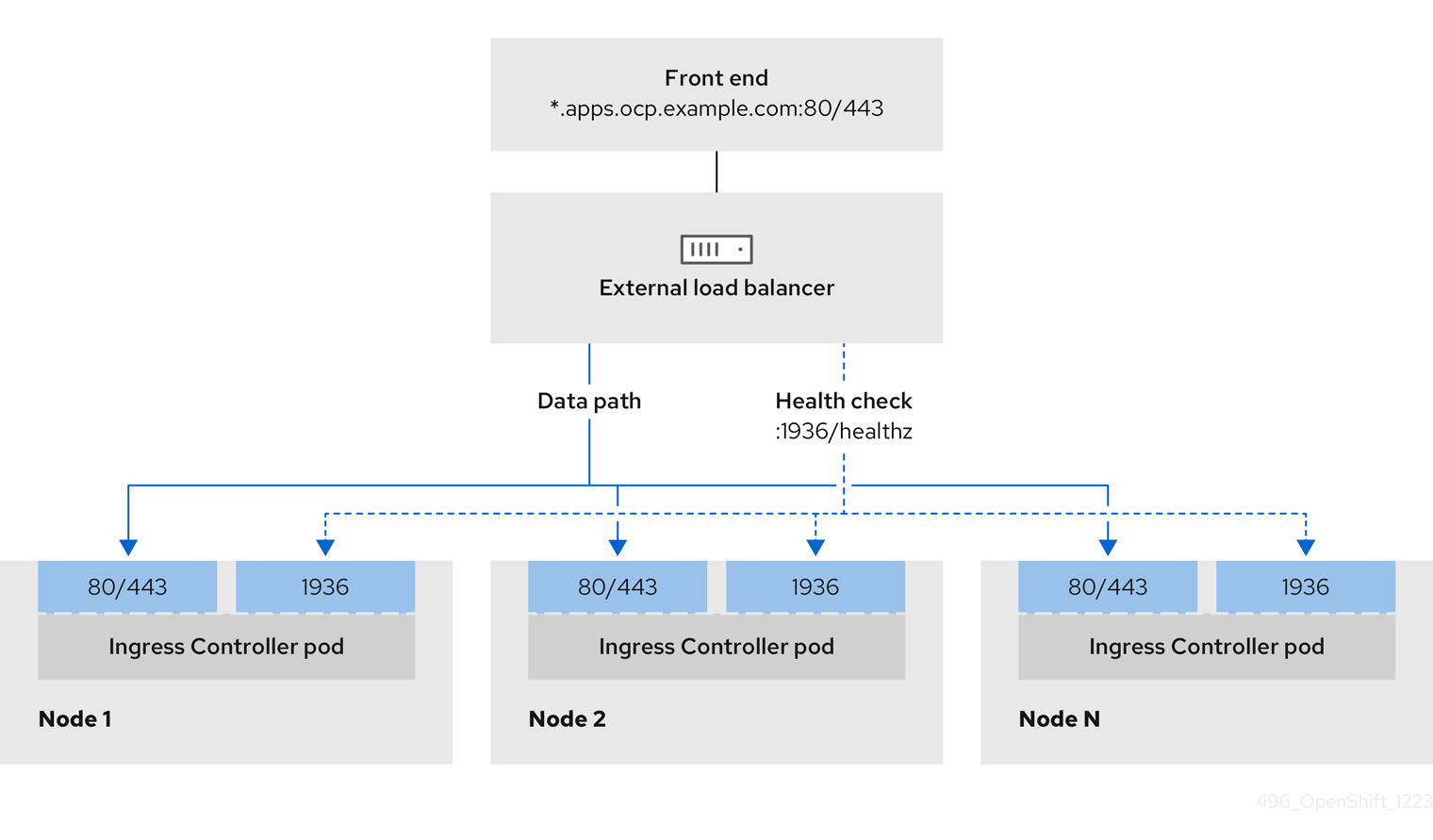
图 9.2. 显示 OpenShift Container Platform 环境中运行的 OpenShift API 的网络工作流示例
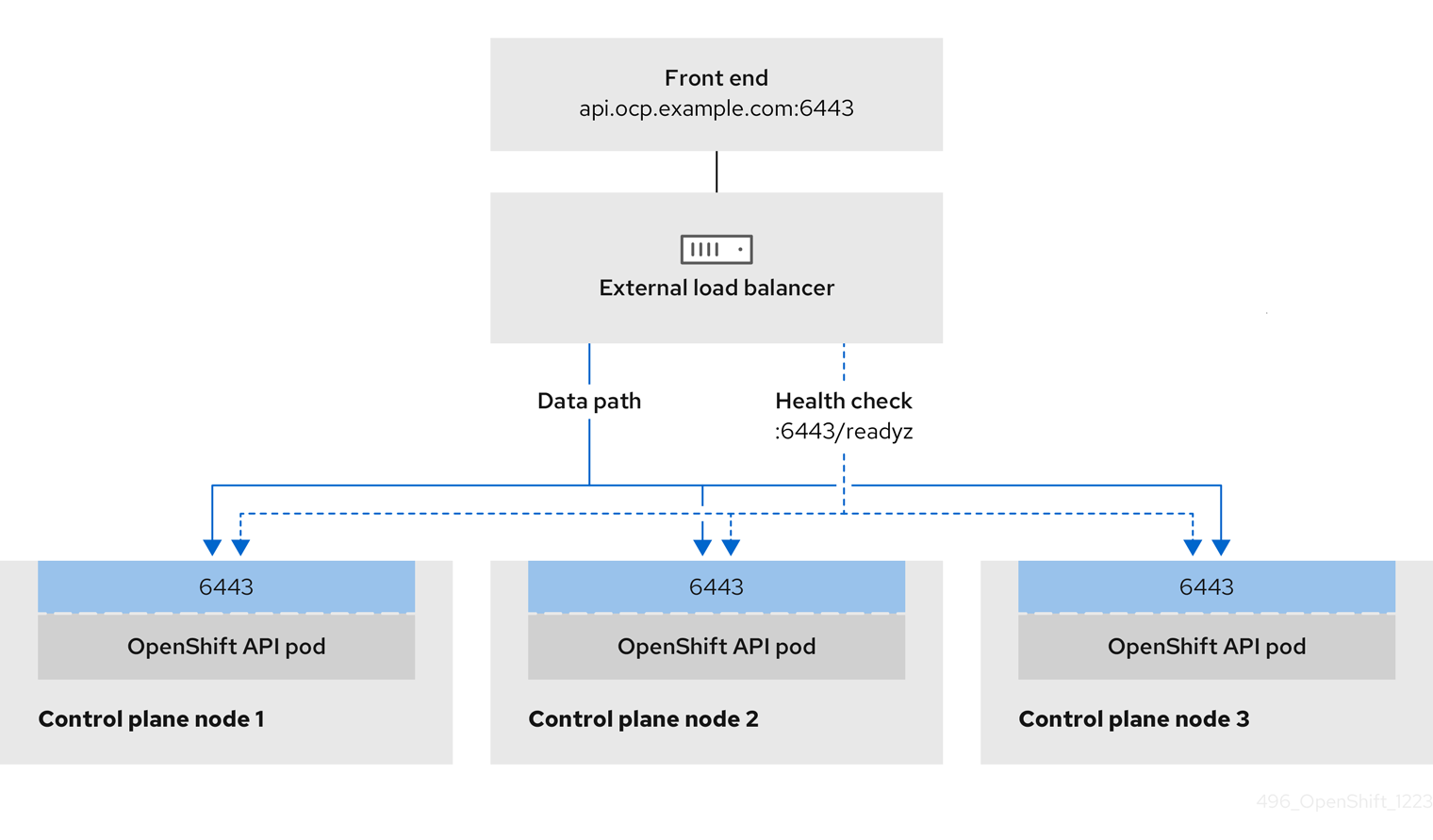
图 9.3. 显示 OpenShift Container Platform 环境中运行的 OpenShift MachineConfig API 的网络工作流示例
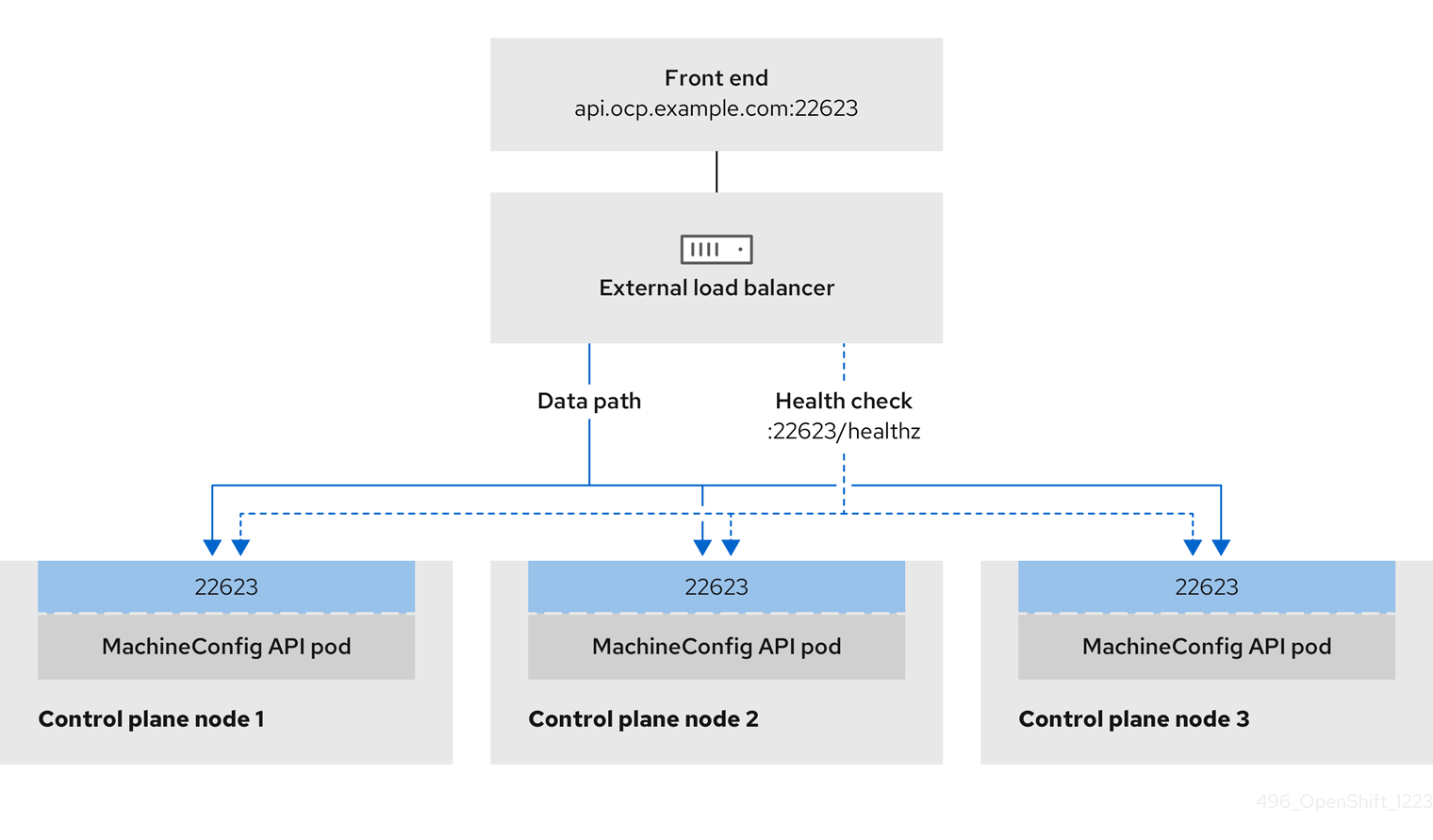
用户管理的负载均衡器支持以下配置选项:
- 使用节点选择器将 Ingress Controller 映射到一组特定的节点。您必须为这个集合中的每个节点分配一个静态 IP 地址,或者将每个节点配置为从动态主机配置协议(DHCP)接收相同的 IP 地址。基础架构节点通常接收这种类型的配置。
以子网上的所有 IP 地址为目标。此配置可减少维护开销,因为您可以在这些网络中创建和销毁节点,而无需重新配置负载均衡器目标。如果您使用较小的网络上的机器集来部署入口 pod,如
/27或/28,您可以简化负载均衡器目标。提示您可以通过检查机器配置池的资源来列出网络中存在的所有 IP 地址。
在为 OpenShift Container Platform 集群配置用户管理的负载均衡器前,请考虑以下信息:
- 对于前端 IP 地址,您可以对前端 IP 地址、Ingress Controller 的负载均衡器和 API 负载均衡器使用相同的 IP 地址。查看厂商的文档以获取此功能的相关信息。
对于后端 IP 地址,请确保 OpenShift Container Platform control plane 节点的 IP 地址在用户管理的负载均衡器生命周期内不会改变。您可以通过完成以下操作之一来实现此目的:
- 为每个 control plane 节点分配一个静态 IP 地址。
- 将每个节点配置为在每次节点请求 DHCP 租期时从 DHCP 接收相同的 IP 地址。根据供应商,DHCP 租期可能采用 IP 保留或静态 DHCP 分配的形式。
- 在 Ingress Controller 后端服务的用户管理的负载均衡器中手动定义运行 Ingress Controller 的每个节点。例如,如果 Ingress Controller 移到未定义节点,则可能会出现连接中断。
9.3.11.1. 配置用户管理的负载均衡器
您可以将 OpenShift Container Platform 集群配置为使用用户管理的负载均衡器来代替默认负载均衡器。
在配置用户管理的负载均衡器前,请确保阅读用户管理的负载均衡器部分。
阅读适用于您要为用户管理的负载均衡器配置的服务的以下先决条件。
MetalLB,在集群中运行,充当用户管理的负载均衡器。
OpenShift API 的先决条件
- 您定义了前端 IP 地址。
TCP 端口 6443 和 22623 在负载均衡器的前端 IP 地址上公开。检查以下项:
- 端口 6443 提供对 OpenShift API 服务的访问。
- 端口 22623 可以为节点提供 ignition 启动配置。
- 前端 IP 地址和端口 6443 可以被您的系统的所有用户访问,其位置为 OpenShift Container Platform 集群外部。
- 前端 IP 地址和端口 22623 只能被 OpenShift Container Platform 节点访问。
- 负载均衡器后端可以在端口 6443 和 22623 上与 OpenShift Container Platform control plane 节点通信。
Ingress Controller 的先决条件
- 您定义了前端 IP 地址。
- TCP 端口 443 和 80 在负载均衡器的前端 IP 地址上公开。
- 前端 IP 地址、端口 80 和端口 443 可以被您的系统所有用户访问,以及 OpenShift Container Platform 集群外部的位置。
- 前端 IP 地址、端口 80 和端口 443 可被 OpenShift Container Platform 集群中运行的所有节点访问。
- 负载均衡器后端可以在端口 80、443 和 1936 上与运行 Ingress Controller 的 OpenShift Container Platform 节点通信。
健康检查 URL 规格的先决条件
您可以通过设置健康检查 URL 来配置大多数负载均衡器,以确定服务是否可用或不可用。OpenShift Container Platform 为 OpenShift API、Machine Configuration API 和 Ingress Controller 后端服务提供这些健康检查。
以下示例显示了之前列出的后端服务的健康检查规格:
Kubernetes API 健康检查规格示例
Path: HTTPS:6443/readyz Healthy threshold: 2 Unhealthy threshold: 2 Timeout: 10 Interval: 10
Machine Config API 健康检查规格示例
Path: HTTPS:22623/healthz Healthy threshold: 2 Unhealthy threshold: 2 Timeout: 10 Interval: 10
Ingress Controller 健康检查规格示例
Path: HTTP:1936/healthz/ready Healthy threshold: 2 Unhealthy threshold: 2 Timeout: 5 Interval: 10
流程
配置 HAProxy Ingress Controller,以便您可以在端口 6443、22623、443 和 80 上从负载均衡器访问集群。根据您的需要,您可以在 HAProxy 配置中指定来自多个子网的单个子网或 IP 地址的 IP 地址。
带有列出子网的 HAProxy 配置示例
# ... listen my-cluster-api-6443 bind 192.168.1.100:6443 mode tcp balance roundrobin option httpchk http-check connect http-check send meth GET uri /readyz http-check expect status 200 server my-cluster-master-2 192.168.1.101:6443 check inter 10s rise 2 fall 2 server my-cluster-master-0 192.168.1.102:6443 check inter 10s rise 2 fall 2 server my-cluster-master-1 192.168.1.103:6443 check inter 10s rise 2 fall 2 listen my-cluster-machine-config-api-22623 bind 192.168.1.100:22623 mode tcp balance roundrobin option httpchk http-check connect http-check send meth GET uri /healthz http-check expect status 200 server my-cluster-master-2 192.168.1.101:22623 check inter 10s rise 2 fall 2 server my-cluster-master-0 192.168.1.102:22623 check inter 10s rise 2 fall 2 server my-cluster-master-1 192.168.1.103:22623 check inter 10s rise 2 fall 2 listen my-cluster-apps-443 bind 192.168.1.100:443 mode tcp balance roundrobin option httpchk http-check connect http-check send meth GET uri /healthz/ready http-check expect status 200 server my-cluster-worker-0 192.168.1.111:443 check port 1936 inter 10s rise 2 fall 2 server my-cluster-worker-1 192.168.1.112:443 check port 1936 inter 10s rise 2 fall 2 server my-cluster-worker-2 192.168.1.113:443 check port 1936 inter 10s rise 2 fall 2 listen my-cluster-apps-80 bind 192.168.1.100:80 mode tcp balance roundrobin option httpchk http-check connect http-check send meth GET uri /healthz/ready http-check expect status 200 server my-cluster-worker-0 192.168.1.111:80 check port 1936 inter 10s rise 2 fall 2 server my-cluster-worker-1 192.168.1.112:80 check port 1936 inter 10s rise 2 fall 2 server my-cluster-worker-2 192.168.1.113:80 check port 1936 inter 10s rise 2 fall 2 # ...带有多个列出子网的 HAProxy 配置示例
# ... listen api-server-6443 bind *:6443 mode tcp server master-00 192.168.83.89:6443 check inter 1s server master-01 192.168.84.90:6443 check inter 1s server master-02 192.168.85.99:6443 check inter 1s server bootstrap 192.168.80.89:6443 check inter 1s listen machine-config-server-22623 bind *:22623 mode tcp server master-00 192.168.83.89:22623 check inter 1s server master-01 192.168.84.90:22623 check inter 1s server master-02 192.168.85.99:22623 check inter 1s server bootstrap 192.168.80.89:22623 check inter 1s listen ingress-router-80 bind *:80 mode tcp balance source server worker-00 192.168.83.100:80 check inter 1s server worker-01 192.168.83.101:80 check inter 1s listen ingress-router-443 bind *:443 mode tcp balance source server worker-00 192.168.83.100:443 check inter 1s server worker-01 192.168.83.101:443 check inter 1s listen ironic-api-6385 bind *:6385 mode tcp balance source server master-00 192.168.83.89:6385 check inter 1s server master-01 192.168.84.90:6385 check inter 1s server master-02 192.168.85.99:6385 check inter 1s server bootstrap 192.168.80.89:6385 check inter 1s listen inspector-api-5050 bind *:5050 mode tcp balance source server master-00 192.168.83.89:5050 check inter 1s server master-01 192.168.84.90:5050 check inter 1s server master-02 192.168.85.99:5050 check inter 1s server bootstrap 192.168.80.89:5050 check inter 1s # ...使用
curlCLI 命令验证用户管理的负载均衡器及其资源是否正常运行:运行以下命令并查看响应,验证集群机器配置 API 是否可以被 Kubernetes API 服务器资源访问:
$ curl https://<loadbalancer_ip_address>:6443/version --insecure
如果配置正确,您会收到 JSON 对象的响应:
{ "major": "1", "minor": "11+", "gitVersion": "v1.11.0+ad103ed", "gitCommit": "ad103ed", "gitTreeState": "clean", "buildDate": "2019-01-09T06:44:10Z", "goVersion": "go1.10.3", "compiler": "gc", "platform": "linux/amd64" }运行以下命令并观察输出,验证集群机器配置 API 是否可以被 Machine 配置服务器资源访问:
$ curl -v https://<loadbalancer_ip_address>:22623/healthz --insecure
如果配置正确,命令的输出会显示以下响应:
HTTP/1.1 200 OK Content-Length: 0
运行以下命令并观察输出,验证控制器是否可以被端口 80 上的 Ingress Controller 资源访问:
$ curl -I -L -H "Host: console-openshift-console.apps.<cluster_name>.<base_domain>" http://<load_balancer_front_end_IP_address>
如果配置正确,命令的输出会显示以下响应:
HTTP/1.1 302 Found content-length: 0 location: https://console-openshift-console.apps.ocp4.private.opequon.net/ cache-control: no-cache
运行以下命令并观察输出,验证控制器是否可以被端口 443 上的 Ingress Controller 资源访问:
$ curl -I -L --insecure --resolve console-openshift-console.apps.<cluster_name>.<base_domain>:443:<Load Balancer Front End IP Address> https://console-openshift-console.apps.<cluster_name>.<base_domain>
如果配置正确,命令的输出会显示以下响应:
HTTP/1.1 200 OK referrer-policy: strict-origin-when-cross-origin set-cookie: csrf-token=UlYWOyQ62LWjw2h003xtYSKlh1a0Py2hhctw0WmV2YEdhJjFyQwWcGBsja261dGLgaYO0nxzVErhiXt6QepA7g==; Path=/; Secure; SameSite=Lax x-content-type-options: nosniff x-dns-prefetch-control: off x-frame-options: DENY x-xss-protection: 1; mode=block date: Wed, 04 Oct 2023 16:29:38 GMT content-type: text/html; charset=utf-8 set-cookie: 1e2670d92730b515ce3a1bb65da45062=1bf5e9573c9a2760c964ed1659cc1673; path=/; HttpOnly; Secure; SameSite=None cache-control: private
配置集群的 DNS 记录,使其以用户管理的负载均衡器的前端 IP 地址为目标。您必须在负载均衡器上将记录更新为集群 API 和应用程序的 DNS 服务器。
修改 DNS 记录示例
<load_balancer_ip_address> A api.<cluster_name>.<base_domain> A record pointing to Load Balancer Front End
<load_balancer_ip_address> A apps.<cluster_name>.<base_domain> A record pointing to Load Balancer Front End
重要DNS 传播可能需要一些时间才能获得每个 DNS 记录。在验证每个记录前,请确保每个 DNS 记录传播。
要使 OpenShift Container Platform 集群使用用户管理的负载均衡器,您必须在集群的
install-config.yaml文件中指定以下配置:# ... platform: nutanix: loadBalancer: type: UserManaged 1 apiVIPs: - <api_ip> 2 ingressVIPs: - <ingress_ip> 3 # ...- 1
- 为
type参数设置UserManaged,为集群指定用户管理的负载均衡器。参数默认为OpenShiftManagedDefault,它表示默认的内部负载均衡器。对于openshift-kni-infra命名空间中定义的服务,用户管理的负载均衡器可将coredns服务部署到集群中的 pod,但忽略keepalived和haproxy服务。 - 2
- 指定用户管理的负载均衡器时所需的参数。指定用户管理的负载均衡器的公共 IP 地址,以便 Kubernetes API 可以与用户管理的负载均衡器通信。
- 3
- 指定用户管理的负载均衡器时所需的参数。指定用户管理的负载均衡器的公共 IP 地址,以便用户管理的负载均衡器可以管理集群的入口流量。
验证
使用
curlCLI 命令验证用户管理的负载均衡器和 DNS 记录配置是否正常工作:运行以下命令并查看输出,验证您可以访问集群 API:
$ curl https://api.<cluster_name>.<base_domain>:6443/version --insecure
如果配置正确,您会收到 JSON 对象的响应:
{ "major": "1", "minor": "11+", "gitVersion": "v1.11.0+ad103ed", "gitCommit": "ad103ed", "gitTreeState": "clean", "buildDate": "2019-01-09T06:44:10Z", "goVersion": "go1.10.3", "compiler": "gc", "platform": "linux/amd64" }运行以下命令并查看输出,验证您可以访问集群机器配置:
$ curl -v https://api.<cluster_name>.<base_domain>:22623/healthz --insecure
如果配置正确,命令的输出会显示以下响应:
HTTP/1.1 200 OK Content-Length: 0
运行以下命令并查看输出,验证您可以在端口上访问每个集群应用程序:
$ curl http://console-openshift-console.apps.<cluster_name>.<base_domain> -I -L --insecure
如果配置正确,命令的输出会显示以下响应:
HTTP/1.1 302 Found content-length: 0 location: https://console-openshift-console.apps.<cluster-name>.<base domain>/ cache-control: no-cacheHTTP/1.1 200 OK referrer-policy: strict-origin-when-cross-origin set-cookie: csrf-token=39HoZgztDnzjJkq/JuLJMeoKNXlfiVv2YgZc09c3TBOBU4NI6kDXaJH1LdicNhN1UsQWzon4Dor9GWGfopaTEQ==; Path=/; Secure x-content-type-options: nosniff x-dns-prefetch-control: off x-frame-options: DENY x-xss-protection: 1; mode=block date: Tue, 17 Nov 2020 08:42:10 GMT content-type: text/html; charset=utf-8 set-cookie: 1e2670d92730b515ce3a1bb65da45062=9b714eb87e93cf34853e87a92d6894be; path=/; HttpOnly; Secure; SameSite=None cache-control: private
运行以下命令并查看输出,验证您可以在端口 443 上访问每个集群应用程序:
$ curl https://console-openshift-console.apps.<cluster_name>.<base_domain> -I -L --insecure
如果配置正确,命令的输出会显示以下响应:
HTTP/1.1 200 OK referrer-policy: strict-origin-when-cross-origin set-cookie: csrf-token=UlYWOyQ62LWjw2h003xtYSKlh1a0Py2hhctw0WmV2YEdhJjFyQwWcGBsja261dGLgaYO0nxzVErhiXt6QepA7g==; Path=/; Secure; SameSite=Lax x-content-type-options: nosniff x-dns-prefetch-control: off x-frame-options: DENY x-xss-protection: 1; mode=block date: Wed, 04 Oct 2023 16:29:38 GMT content-type: text/html; charset=utf-8 set-cookie: 1e2670d92730b515ce3a1bb65da45062=1bf5e9573c9a2760c964ed1659cc1673; path=/; HttpOnly; Secure; SameSite=None cache-control: private
9.3.12. 部署集群
您可以在兼容云平台上安装 OpenShift Container Platform。
在初始安装过程中,您只能运行安装程序的 create cluster 命令一次。
先决条件
- 您有 OpenShift Container Platform 安装程序和集群的 pull secret。
- 已确认主机上的云供应商帐户具有部署集群的正确权限。权限不正确的帐户会导致安装过程失败,并显示包括缺失权限的错误消息。
流程
进入包含安装程序的目录并初始化集群部署:
$ ./openshift-install create cluster --dir <installation_directory> \ 1 --log-level=info 2
验证
当集群部署成功完成时:
-
终端会显示用于访问集群的说明,包括指向 Web 控制台和
kubeadmin用户的凭证的链接。 -
凭证信息还会输出到
<installation_directory>/.openshift_install.log.
不要删除安装程序或安装程序所创建的文件。需要这两者才能删除集群。
输出示例
... INFO Install complete! INFO To access the cluster as the system:admin user when using 'oc', run 'export KUBECONFIG=/home/myuser/install_dir/auth/kubeconfig' INFO Access the OpenShift web-console here: https://console-openshift-console.apps.mycluster.example.com INFO Login to the console with user: "kubeadmin", and password: "password" INFO Time elapsed: 36m22s
-
安装程序生成的 Ignition 配置文件包含在 24 小时后过期的证书,然后在过期时进行续订。如果在更新证书前关闭集群,且集群在 24 小时后重启,集群会自动恢复过期的证书。一个例外是,您必须手动批准待处理的
node-bootstrapper证书签名请求(CSR)来恢复 kubelet 证书。如需更多信息,请参阅从过期的 control plane 证书 中恢复的文档。 - 建议您在 Ignition 配置文件生成后的 12 小时内使用它们,因为 24 小时的证书会在集群安装后的 16 小时到 22 小时间进行轮转。通过在 12 小时内使用 Ignition 配置文件,您可以避免在安装过程中因为执行了证书更新而导致安装失败的问题。
9.3.13. 配置默认存储容器
安装集群后,您必须安装 Nutanix CSI Operator 并为集群配置默认存储容器。
如需更多信息,请参阅 Nutanix 文档安装 CSI Operator 和配置 registry 存储。
9.3.14. OpenShift Container Platform 的 Telemetry 访问
在 OpenShift Container Platform 4.16 中,默认运行的 Telemetry 服务提供有关集群健康状况和成功更新的指标,需要访问互联网。如果您的集群连接到互联网,Telemetry 会自动运行,而且集群会注册到 OpenShift Cluster Manager。
确认 OpenShift Cluster Manager 清单正确后,可以由 Telemetry 自动维护,也可以使用 OpenShift Cluster Manager 手动维护,使用订阅监控来跟踪帐户或多集群级别的 OpenShift Container Platform 订阅。